Apéndice: Agregue información de licencias a su solución
Este artículo está relacionado con la capacidad de administración de licencias que Microsoft proporciona a los ISV para administrar y hacer cumplir las licencias de sus productos. Más información: Gestión de licencias de aplicaciones ISV
Este artículo describe cómo agregar información de licencia a una solución de Microsoft Dataverse, empaquetar y cargar el archivo zip de la solución en Microsoft AppSource. Más información: Crear un paquete AppSource para su aplicación.
Se requieren los siguientes pasos para agregar información de licencia a su solución:
- Clonar solución existente.
- Usar Microsoft Power Platform CLI para agregar información de licencia a la solución.
- Cree la solución, empaquete y cargue el archivo zip en AppSource.
Descargar la última versión de Microsoft Power Platform CLI
Puede descargar la versión más reciente de Microsoft Power Platform CLI desde aquí. La herramienta Microsoft Power Platform CLI incluye comandos necesarios para agregar información de licencias a la solución. Para verificar que tiene la versión más reciente de la herramienta:
- Abra una ventana de Developer Command Prompt for VS 2017 o superior.
- Escriba el comando
pac install latest. Esto instalará la última versión de las herramientas. - Ingrese el comando
pac solution helpy verifique que vea la opciónadd-licenseen la lista.
Clonar una solución
Usar comandos de Microsoft Power Platform CLI para clonar la solución. Para clonar una solución:
Cree un perfil de autenticación para el entorno donde desea agregar su solución mediante el comando:
pac auth create --name <name of your choice> --kind Dataverse -–url <your dataverse url> --username <your username> --password <your password>`Clone la solución existente usando el comando:
pac solution clone --name <your solution name> --outputDirectory <your chosen output directory>
Ahora debería tener un proyecto de solución en la carpeta de salida especificada.
Crear archivos de licencia
Para agregar información de licencias a su solución, debe crear dos archivos .CSV utilizando el editor de texto de su elección. A continuación se muestran los dos archivos que debe crear:
- Archivo de definición de plan: defina los detalles de los planes que creó en el Centro de partners.
- Archivo de asignación del plan: asigna esos planes a los componentes de su solución.
En este artículo, crearemos estos dos archivos CSV para una solución de ejemplo llamada F365. Esta solución contiene varias aplicaciones basadas en modelos para las que queremos restringir el acceso a través de la gestión de licencias. Seguiremos un modelo de licencia muñeca rusa para esta solución como se muestra en la siguiente tabla:
| Plan | Obtiene acceso a |
|---|---|
| Plan oro | Aplicación Gold, Aplicación Silver, Aplicación Bronze |
| Plan de plata | Aplicación Silver, Aplicación Bronze |
| Plan de bronce | Aplicación Bronce |
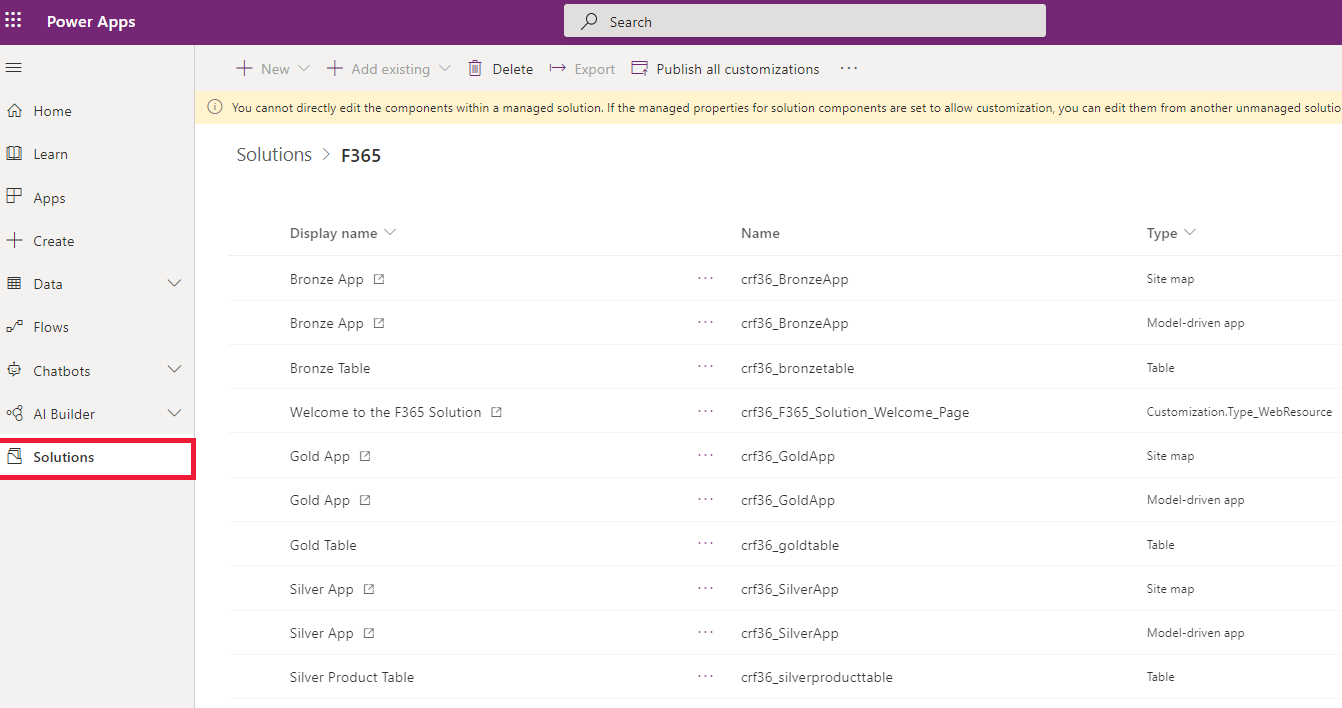
Para agregar información de licencias a su solución, debe crear planes en el Centro de partners. Más información: Crear planes en el Centro de partners. Una vez que haya terminado de crear los planes, cada plan crea un valor ID de servicio que se requiere al crear el Archivo de definición de plan.
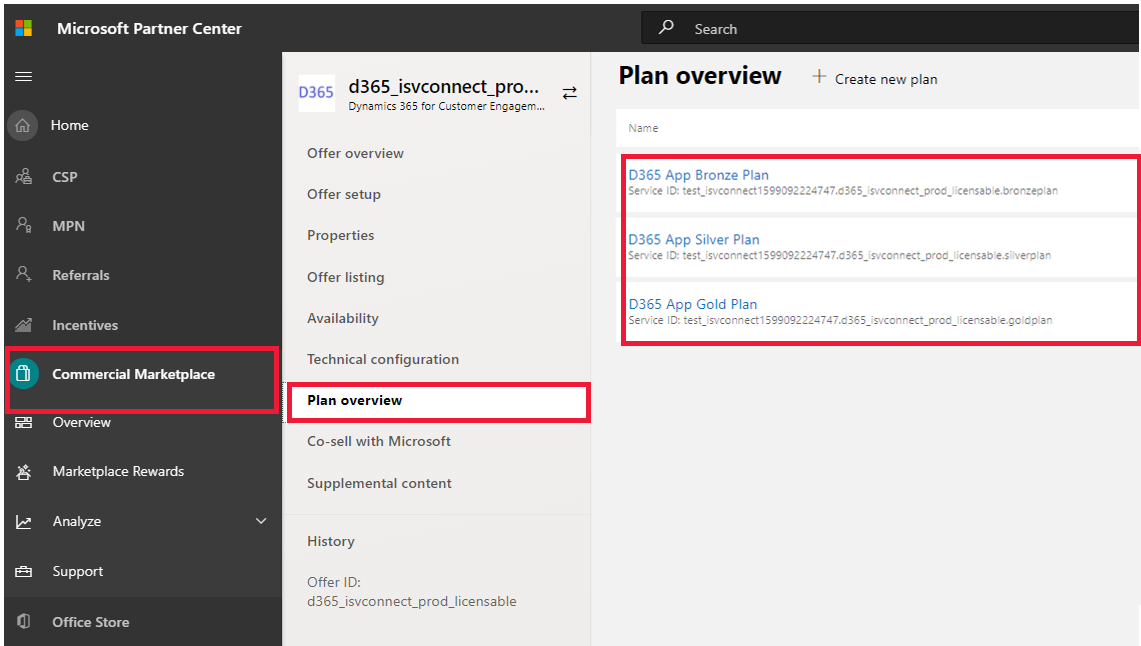
Nota
Actualmente, las aplicaciones basadas en modelos son los únicos tipos de componentes de la solución que se pueden asignar a las licencias. En versiones futuras, planeamos agregar soporte para otros tipos de componentes, como aplicaciones de lienzo y tablas.
Archivo de definición del plan
El archivo de definición del plan debe incluir las siguientes columnas dispuestas en el formato que se muestra en el siguiente ejemplo:

ID de servicio: esto se crea automáticamente cuando crea un plan en el Centro de partners como parte de la creación de la oferta. Cópielo del centro de partners al archivo de definición del plan. Más información: Crear planes en el Centro de partners.
Nombre para mostrar: este es un nombre descriptivo para su plan que puede elegir. Se mostrará a los usuarios en las pantallas de error de verificación de licencia, por lo que debería ser fácilmente reconocible por sus clientes.
URL de más información: esta es una URL a la que le gustaría dirigir a los usuarios para que obtengan más información sobre su solución, en caso de que se encuentren con un error de verificación de licencia.
Archivo de asignación del plan
El archivo de asignación del plan debe incluir las siguientes columnas dispuestas en el formato que se muestra en el siguiente ejemplo:
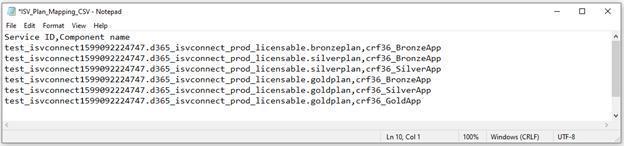
ID de servicio: esto se crea automáticamente cuando crea un plan en el Centro de partners como parte de la creación de la oferta. Cópielo del centro de partners al archivo de definición del plan. Más información: Crear planes en el Centro de partners.
Nombre del componente: el componente de la solución al que le gustaría restringir el acceso mediante la administración de licencias. Este nombre debe coincidir con el nombre del componente en la columna Nombre en el visor de soluciones de Power Apps (imagen de arriba).
Una vez que haya creado sus propios archivos CSV de licencia, el siguiente paso es agregar la información de estos archivos a su solución.
Agregar información sobre licencias
Para agregar la información de licencia de los archivos CSV (creados anteriormente) a la solución:
Abra una ventana de Developer Command Prompt for VS 2017 o superior. Navegue hasta la ubicación donde ha clonado la solución. Escriba el siguiente comando:
pac solution add-license -pd <path to plan definition file> -pm <path to plan mapping file>Para verificar si se agregó la información de licencia, navegue hasta la ubicación donde ha clonado el archivo zip de su solución, debería ver una nueva carpeta ServicePlans se crea con dos archivos XML.
Opcional: para determinar cómo se capturó la información de licencia de los archivos CSV, abra los archivos XML en su editor favorito.
- El archivo ServicePlans.xml contiene la información de definición del plan del archivo de definición del plan.
- El archivo ServicePlansAppModules.xml contiene la información de asignación del plan del archivo de asignación del plan.
Construya la solución y cree un paquete AppSource
Para crear el archivo zip de la solución, ejecute el comando MSBuild que se muestra a continuación desde la carpeta del proyecto. MSBuild está incluido en las instalaciones de Visual Studio .
msbuild /t:build /restore -p:Configuration=ReleaseEl archivo zip de la solución resultante se puede encontrar en la carpeta bin/Versión del proyecto.
Para validar si se incluye la información de licencia, una vez creada la solución, busque la información de licencia en su archivo de solución
customizations.xml.Importe la solución no administrada que acaba de crear a un entorno y, a continuación, expórtela como solución administrada.
Puede eliminar la solución importada del entorno después, puesto que ya no es necesaria. Más información: Importar soluciones, Exportar soluciones
Para crear el paquete AppSource, consulte Crear un paquete AppSource para su aplicación.
Consulte también
Paso 2: Crear una solución administrada para la aplicación
Apéndice: Lista de comprobación de certificación de aplicaciones
Comentarios
Próximamente: A lo largo de 2024 iremos eliminando gradualmente GitHub Issues como mecanismo de comentarios sobre el contenido y lo sustituiremos por un nuevo sistema de comentarios. Para más información, vea: https://aka.ms/ContentUserFeedback.
Enviar y ver comentarios de